

By Nathan E. Malpass, Last Update: December 13, 2017
„Ich habe gehört, dass es einen Fehler in High Sierra gibt. Wie kann ich meinen Mac davor schützen? Ich habe auch einige meiner iPhone-Dateien verloren, nachdem ich auf iOS11 aktualisiert habe. Können Sie mir sagen, wie ich diese Probleme lösen kann, die bei meinen Apple-Geräten auftreten? "
Teil 1. Die Probleme mit MacOS High Sierra und iOS11Teil 2. Fix Apple Problem #1: MacOS High Sierra Root SicherheitsfehlerTeil 3. Fix Apple Problem # 2: iOS 11 DatenrettungTeil 4. Fazit
MacOS High Sierra und iOS 11 sind die neuesten von Apple entwickelten Betriebssysteme. Während das erstere für iMac, MacBook und MacBook Pro gilt, werden beim letzteren iPhone und iPad verwendet. Sie sind ein Produkt der Verpflichtung des Unternehmens zu ständiger Innovation und erhöhter Benutzererfahrung.
High Sierra, auch bekannt als macOS 10.13, bietet neue Technologien für effizienteres Videostreaming und Grafiken. Der Metal 2 ist ein Game-Changer, da er das volle Potenzial des Mac-Grafikprozessors ausschöpft. Auf der anderen Seite behauptet iOS 11, den mobilen Einsatz leistungsfähiger und persönlicher zu machen. Die Drag & Drop-Funktion und Augmented-Reality-Spiele und -Apps sind nur ein Teil des neuen Betriebssystems.
Aber immer wieder hat die Technologie ihren hässlichen Kopf. Als Apple die Veröffentlichung der beiden neuen Betriebssysteme ankündigte, sorgte das zunächst für Aufregung bei den Anwendern. Es ist jedoch keine Überraschung wegen ihrer Eigenschaften. Bald nach ihrer Veröffentlichung haben Benutzer jedoch ernsthafte Probleme gemeldet.
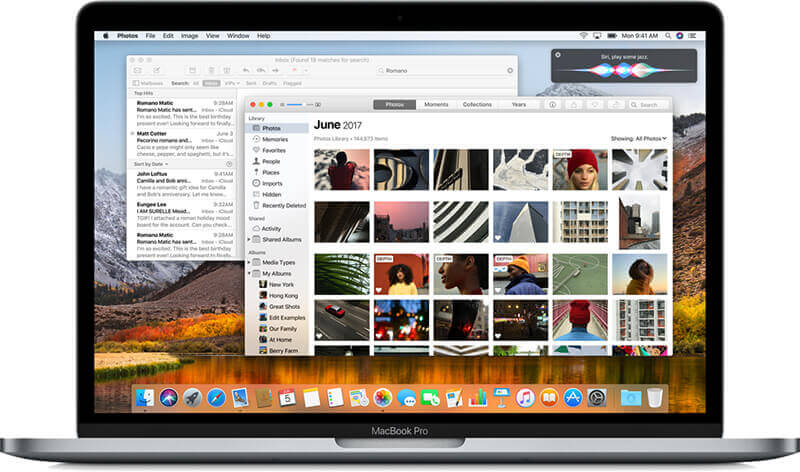 MacOS High Sierra Probleme
MacOS High Sierra Probleme
Für MacOS High Sierra war dies ein so schwerwiegendes Sicherheitsproblem, dass sich die Benutzer fragten, wie die Entwickler von Apple das vor ihrer Veröffentlichung nicht verstanden haben. Hier ist ein Überblick darüber, wie der Fehler in macOS High Sierra so schlimm ist:
iPhone-Benutzer hatten mit iOS 11 mehrere Probleme, darunter eine automatisch korrigierte Panne, bei der der Buchstabe "i" durch ein "A" gefolgt von einem Fragezeichen ersetzt wurde. Es gibt jedoch noch andere Dinge, über die man sich Sorgen machen muss:
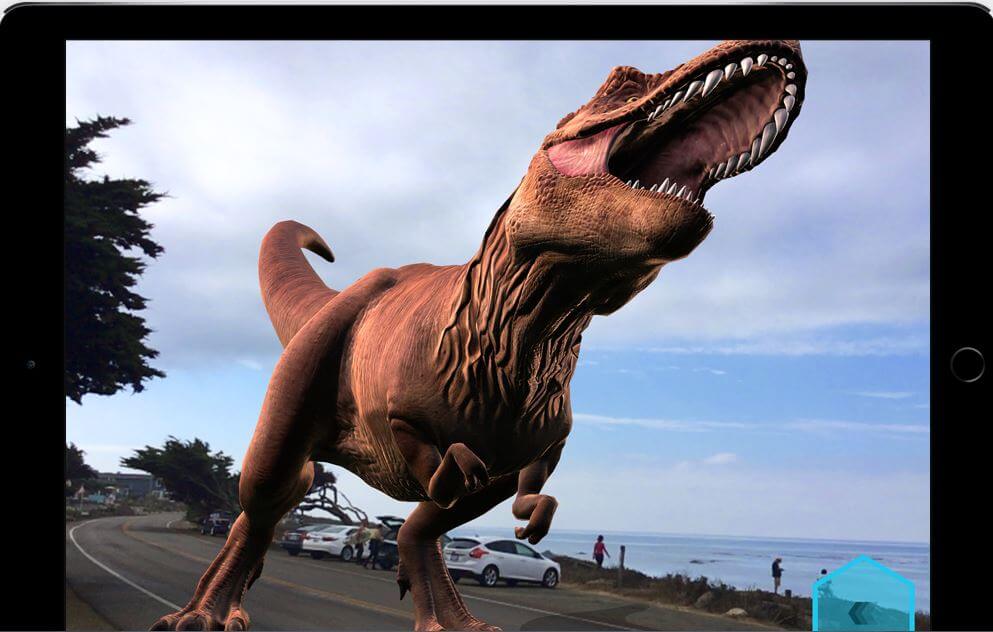
Natürlich hat Apple seine Kunden immer an die erste Stelle gesetzt. Sie haben umgehend neue Updates zur Behebung der Probleme veröffentlicht. Zum Beispiel wurde ein neuer Patch für macOS High Sierra weniger als einen Tag nach der Entdeckung des kritischen Fehlers veröffentlicht. Obwohl es im Mac App Store heruntergeladen werden kann, hat Apple angekündigt, dass es automatisch auf einem Mac mit High Sierra 10.3.1 installiert wird. Wie für die ältere Version 10.3 müsste es manuell installiert werden. Benutzer haben jedoch gemeldet, dass nach der Installation des Sicherheitsupdates ein Update von 10.3 auf 10.3.1 den Patch rückgängig machen würde.
Die gute Nachricht ist, dass das neueste macOS High Sierra 10.13.2 kürzlich veröffentlicht wurde, um Sicherheits- und Stabilitätsmängel anzugehen. Laden Sie das neueste Update vom Mac App Store herunter, um sicherzustellen, dass Sie nicht mehr von dem Fehler betroffen sind.
Wir werden jedoch nie erfahren, ob Hacker trotz der von Apple bereitgestellten neuen Korrekturen ihren Weg finden können. Trotzdem wird es nicht schaden, die Einstellungen Ihres Mac so anzupassen, dass Ihr Gerät und Ihre Daten sicher bleiben. Hier finden Sie Tipps zum weiteren Schutz Ihres Mac vor unerwünschtem Zugriff.
Fix #1: Erstelle ein Passwort für dein Root-Konto (sehr empfehlenswert).
Das Root-Sicherheitsproblem von MacOS High Sierra besteht nur, weil für das Root-Konto kein Kennwort festgelegt wurde. Wenn Sie einen erstellen, kann niemand außer Ihnen Zugriff auf das System Ihres Geräts haben.
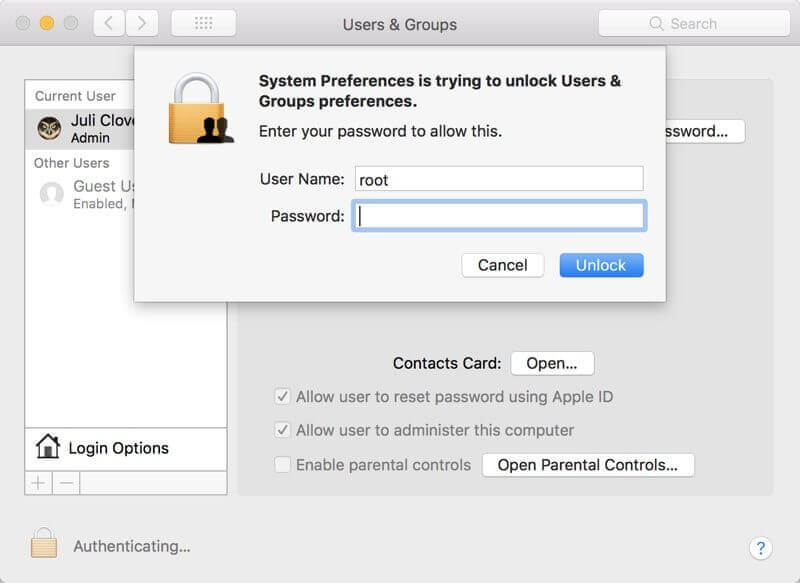 Behebt Mac OS High Sierra Root Sicherheitsfehler
Behebt Mac OS High Sierra Root Sicherheitsfehler
Fix #2: Deaktiviere Gast-Accounts.
Obwohl dies kein notwendiger Schritt ist, wenn Sie bereits ein Kennwort für das root-Konto festgelegt haben, kann dies die Sicherheit für Ihren Mac erhöhen.
Mit diesen einfachen Tipps zur Fehlerbehebung können Sie verhindern, dass Sie durch den MacOS High Sierra-Fehler zum Opfer fallen. Vergessen Sie jedoch nicht, den Mac App Store zu besuchen und High Sierra 10.3.2 sofort zu installieren.
Unabhängig davon, ob Sie erfolgreich auf iOS 11 aktualisiert haben, ist der Verlust einiger Dateien Ihres iPhones oder iPads ein großes Problem. Sie sind vielleicht aufgeregt, das neue Betriebssystem kennenzulernen, müssen jedoch Ihre Dateien zuerst zurückholen. Mit FoneDog iOS DatenrettungSie können genau das tun. In dieser praktischen Anleitung zeigen wir Ihnen, wie Sie Daten problemlos und ohne Stress wiederherstellen können. Laden Sie zunächst die Software herunter und installieren Sie sie auf Ihrem Computer.
Befolgen Sie diese Methode, wenn Sie kein Backup mit iCloud oder iTunes haben.
Lesen Sie auch:
Schritte zum Wiederherstellen gelöschter Kontakte vom iPhone 8 / 8Plus

Gelöschte Daten vom iPhone wiederherstellen
Wenn Sie Ihr Gerät mit iCloud synchronisieren, gehen Sie mit diesem Schritt fort.
Lesen Sie auch:
iCloud Guide: Gelöschte Anrufliste von iCloud wiederherstellen

Gelöschte Daten aus iCloud Backup wiederherstellen
Dieser Modus ist ideal für Benutzer, die ihre Dateien mit iTunes sichern.
Lesen Sie auch:
iTunes Guide: iTunes Backup-Dateien anzeigen

Wiederherstellen verlorener Dateien von iTunes Backup
Gratis Download Gratis Download
Apple-Nutzer schwören auf die High-End-Spezifikationen und die Top-Features ihrer Geräte. Egal wie fortgeschritten sie sind, diese Gadgets sind anfällig für Sicherheitslücken, Systemabstürze und Datenverlust. Zum Glück ist Apple ständig an der Arbeit, um sie anzusprechen.
Wenn Sie Apple-Probleme beheben möchten, insbesondere für Ihr iPhone und iPad, können Sie erwarten, dass FoneDog iOS Data Recovery die Arbeit für Sie erledigt. Mit seiner breiten Fähigkeit kann die Software auch allgemeine Probleme des iOS-Systems wie eingefrorenen oder blauen Bildschirm und endlosen Neustart lösen. Sie können es sogar verwenden, um Ihren Chat-Verlauf von WhatsApp, Kik, Viber und Line zu sichern. Wenn Sie das Telefon das nächste Mal aktualisieren, führen Sie zuerst eine vollständige Sicherung durch, bevor Sie fortfahren. Auf diese Weise wird Ihnen der Datenverlust nicht länger schaden!
Hinterlassen Sie einen Kommentar
Kommentar
iOS Datenrettung
3 Methoden zum Wiederherstellen Ihrer gelöschten Daten vom iPhone oder iPad.
Kostenlos Testen Kostenlos TestenBeliebte Artikel
/
INFORMATIVLANGWEILIG
/
SchlichtKOMPLIZIERT
Vielen Dank! Hier haben Sie die Wahl:
Excellent
Rating: 4.5 / 5 (basierend auf 107 Bewertungen)